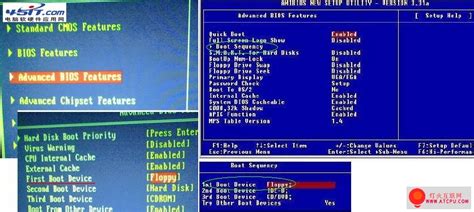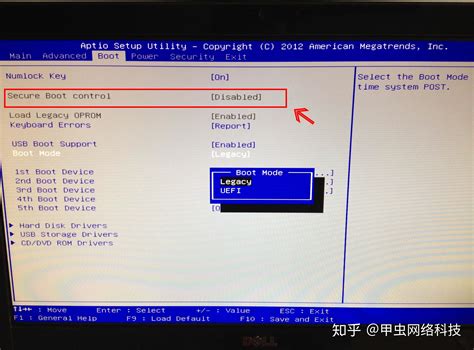在日常使用电脑过程中,遇到“BIOS中找不到硬盘启动项”的问题是许多用户可能会面临的烦恼。这个问题一旦出现,将导致电脑无法正常启动,从而影响工作和生活。本文将围绕“BIOS中找不到硬盘启动项怎么办”这一话题,详细介绍解决方法和步骤,帮助用户快速恢复电脑的正常启动。

一、了解问题的原因
在进入BIOS后,找不到硬盘启动项通常是由以下几个原因导致的:
硬盘连接异常,比如SATA或数据线松动、损坏;
硬盘本身出现故障,导致无法被系统识别;
BIOS设置错误,例如启动模式(UEFI/Legacy)与硬盘不兼容;
硬盘分区表或引导记录损坏;
主板故障或硬盘接口异常。
针对不同原因,解决方法各有侧重,接下来我们分步骤进行讲解。
二、检查硬件连接
首先应确认硬盘物理连接是否正常。步骤如下:
关闭电脑电源,断开电源线。
打开机箱找到硬盘与主板连接的SATA数据线和电源线。
确认数据线和电源线连接牢固,没有松动或脱落。
如条件允许可更换数据线或更换硬盘接口位置,排除接线问题。
完成后重新装好机箱,开机进入BIOS查看是否识别到硬盘。
通常情况下由于线缆接触不良引起的BIOS找不到硬盘问题不少见,排查线路是基础且必要的操作。
三、BIOS设置检查与调整
如果硬件连接正常但仍然找不到硬盘启动项,可能是BIOS设置导致的。具体步骤:
进入BIOS设置界面。一般启动电脑后点击Delete键、F2键或厂家指定键进入BIOS。
查看“Boot”(启动)菜单,确认硬盘是否显示在可选启动设备中。
检查启动模式设置。当前主流主板支持UEFI模式和传统Legacy模式:
如果硬盘是基于GUID分区表(GPT),则需要设置为UEFI启动模式;
如果硬盘是基于主引导记录(MBR),则需设置为Legacy启动模式。
尝试切换启动模式,比如从UEFI切换到Legacy,或者反之,看硬盘是否能被识别。
保存设置后重启电脑。
另外确认“Secure Boot”(安全启动)是否开启,某些情况下关闭它有助于硬盘识别。
四、检测硬盘状态
若BIOS仍无法识别硬盘,需确认硬盘自身是否存在问题。方法如下:
可以将硬盘拆下,连接至其他电脑,通过磁盘管理或硬盘检测软件(如CrystalDiskInfo)查看硬盘状态。
如果另一台电脑同样无法识别该硬盘,说明硬盘可能已经损坏,需要考虑更换硬盘。
若硬盘在其他机器上可以正常识别,则返回本机,重点排查主板接口或主板问题。
五、修复硬盘引导记录
硬盘启动项找不到,有时是引导记录(MBR或GPT引导区)损坏导致。可以通过以下步骤修复:
准备一个Windows安装U盘或系统修复盘,插入电脑并设置U盘为第一启动项。
启动电脑进入Windows安装界面,点击“修复计算机” -> “疑难解答” -> “命令提示符”。
输入以下命令依次运行:
bootrec /fixmbr
bootrec /fixboot
bootrec /scanos
bootrec /rebuildbcd
命令执行完成后,退出并重启电脑,看BIOS是否能识别硬盘启动项。
六、更新BIOS固件
如果以上方法仍无效,有可能是BIOS版本过旧,存在兼容性问题。可以尝试更新BIOS固件:
登录电脑主板品牌官方网站,下载最新BIOS固件。
严格按照官网指导,做好BIOS升级准备和步骤。
升级后重新进入BIOS检查硬盘识别情况。
七、寻求专业帮助
如果经过以上排查和修复后,仍然BIOS中找不到硬盘启动项,建议联系售后或者专业维修人员,避免自行操作导致数据丢失或设备损坏。
总结:当遇到“BIOS中找不到硬盘启动项”这一问题时,用户应按顺序进行硬件连接检查、BIOS设置调整、硬盘状态检测以及引导记录修复等操作。如果仍无改善,考虑更新BIOS或者寻求专业帮助。通过系统化的方法,可以有效定位问题原因,最大程度上保障电脑的正常使用。同时提醒大家平时做好数据备份,以防硬件故障带来不必要的损失。